Google Chrome Çeviri Çalışmıyor Nasıl Onarılır
Yayınlanan: 2022-12-01Dil engelleri söz konusu olduğunda Google Çeviri harika bir araçtır. Bir belgeyi bir dilden diğerine çevirmek veya başka bir dili konuşan biriyle iletişim kurmak veya bir web sayfasını ana dilinize çevirmek gibi çeşitli amaçlar için kullanılabilir.

Ama bazen, kötü bir günde, her zaman işe yaramaz. Sorun bazı basit ipuçlarıyla çözülebilir. Bu blogda bazı yararlı çözümler bulabilirsiniz. Bir daha sorunla karşılaştığınızda, sorunu kendiniz çözebilirsiniz.
Bu nedenle, Google Chrome çevirisinin çalışmamasını nasıl düzelteceğinizi öğrenmek için okumaya devam edin.
İçindekiler
Sorunu Belirleme: Google Chrome Çeviri Çalışmıyor
Google Chrome Translate'i başlıca iki şekilde kullanıyoruz. Biri tarayıcıdaki Google Çeviri web sayfası aracılığıyla, diğeri ise bir web sayfasını bir dilden diğerine çevirirken. Sorun her iki durumda da ortaya çıkabilir.
Aşağıdaki hata mesajlarına bakarak sorunu tanımlayabilirsiniz. Bu sayfa çevrilemedi. Bu web sayfası dilinizde mevcut değil. Bu hata mesajlarından herhangi birini görürseniz, sorunun Google Chrome çevirinin çalışmamasından kaynaklandığını bilirsiniz.
Google Chrome Translate'in Çalışmamasını Düzeltmenin 8 Yolu
Google Translate çalışmıyorsa, sorunu çözmek için bu çözümleri deneyebilirsiniz. Bunları bir sırayla çalıştırın ve sorunun çözüldüğünü göreceksiniz.
1 Numaralı Düzeltme: Google Chrome Sürümünü Güncelleyin
Google Translate çalışmıyorsa, sorun Google Chrome sürümünüzden kaynaklanıyor olabilir. Evet, başka düzeltmeler yapmadan önce Google Chrome'u en son sürümüne güncellemeye çalışalım.
Google Chrome sürümünü güncellemek için aşağıdaki adımları izleyin:
1. Google Chrome'u açın.
2. Sağ üst köşede , menü çubuğundaki üç noktayı tıklayın. 
3. Ayarlar > Chrome Hakkında bölümüne gidin.
4. Chrome, mevcut güncellemeleri otomatik olarak kontrol edecek ve en son sürüme güncelleyecektir.
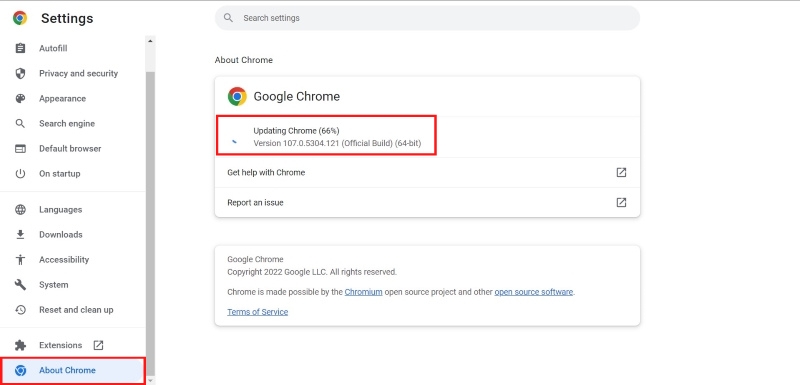
Bu muhtemelen sorunu çözecektir. Değilse, bir sonraki çözüme geçebilirsiniz.
2 Numaralı Düzeltme: Çeviri İstemlerini Açın
Web sitenizin çevrilmesini sağlamanın bir başka yolu da ayarlarda çeviri özelliğini etkinleştirmektir.
Çeviri aracı istemini açmak için:
1. Ayarlar'a gidin ve Diller'e tıklayın.
2. Diller sayfasında eklemek istediğiniz dile tıklayın .
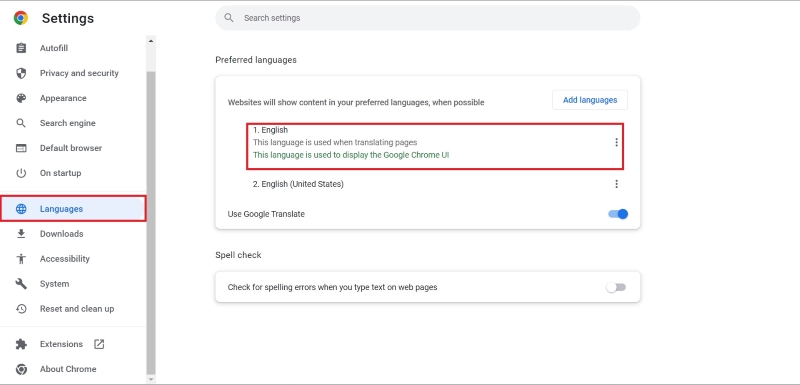
3. Şimdi, “ Bu dildeki sayfaları çevirmeyi teklif et ” seçeneğini etkinleştirmek için dilinizin yanındaki üç noktayı tıklayın.

4. Seçeneği açtığınızda, sayfanın üst kısmında sayfayı çevirmek isteyip istemediğinizi soran bir çubuk göreceksiniz.
Düzeltme #3: Site Önbelleğini ve Çerezleri Temizle
Bazen web sitesinin önbelleği ve çerezleri de Google Chrome çevirisinin çalışmamasının nedeni olabilir.
Sitenin önbelleğini ve çerezlerini temizlemek için aşağıdaki adımları izleyin:
1. Google Chrome'u açın ve Ayarlar'a gidin.
2. Gizlilik ve Güvenlik'e gidin ve Tarama verilerini temizle üzerine dokunun.

3. Çerezler ve diğer site verileri ile Önbelleğe alınan resimler ve dosyalar öğesini seçin.
4. Verileri Temizle düğmesine tıklayın.

Düzeltme #4: Siteyi Manuel Olarak Çevirin
Bazen web siteleri otomatik olarak çevrilemeyecek kadar inatçıdır. Söylendiği gibi, her inatçı öğrencinin bir öğretmeni vardır ve aynı şey web siteleri için de geçerlidir. Google Çeviri aracını kullanarak web sitesini manuel olarak çevirebilirsiniz.
Siteyi manuel olarak çevirmek için:
1. Çevirmek istediğiniz web sitesine gidin.
2. Arama çubuğunda çeviri simgesini bulacaksınız.

3. Çeviri simgesine tıklayın ve siteyi istediğiniz dile çevirin .

Gelecekteki ziyaretler için siteyi otomatik olarak çevirmek için ayarları da belirleyebilirsiniz.
5 Numaralı Düzeltme: Chrome'daki Uzantıları Devre Dışı Bırakın
Belki de sorun Google Chrome'unuz değil, tarayıcınıza yüklediğiniz uzantı veya eklentidir. Bu uzantılar, Google Chrome'unuzun çalışmasına müdahale edebilir ve çeviri özelliğinin çalışmamasına neden olabilir. Bu sorunun çözümü uzantıları tek tek devre dışı bırakmak ve hangi uzantının soruna neden olduğunu kontrol etmektir.
Google Chrome'da uzantıları devre dışı bırakmak için:

1. Google Chrome'u açın.
2. Uzantılar sekmesine gidin .

3. Uzantıyı tek tek devre dışı bırakın ve çeviri özelliğinin çalışıp çalışmadığını kontrol edin .
Bu, biraz çaba gerektiren kapsamlı bir süreçtir, ancak işe yarar.
6. Düzeltme: Gizli Modu Kullanın
Birçok kullanıcı bu sorunun çözümünü Google Chrome'un Gizli modunda bulduğunu söylüyor. Gizli modu kullandığınızda, tüm çerezleriniz ve verileriniz silinir ve boş bir sayfa ile çalışabilirsiniz. Bu mod, sorunu çözmede çok etkilidir.
Gizli Modu kullanmak için:
1. Menü çubuğunun sağ üstündeki 3 dikey noktaya dokunun.
2. Gizli Mod'a tıklayın . ( Ctrl + Shift + N tuşlarına da basabilirsiniz).
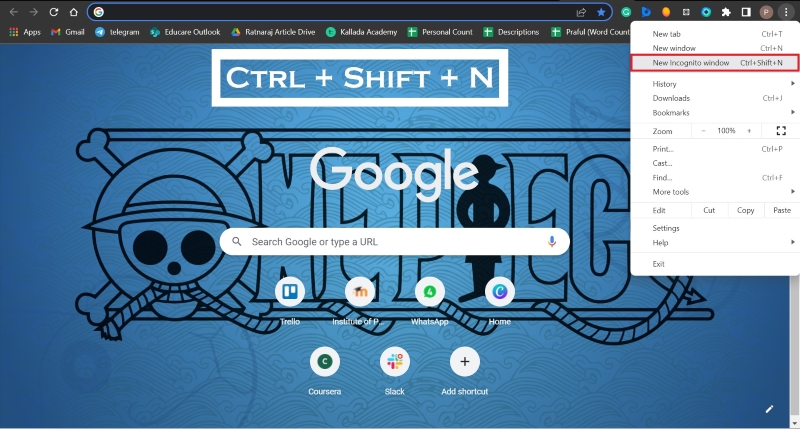
Düzeltme #7: Google Chrome Ayarlarını Varsayılana Sıfırla
Google Chrome'da son derece özelleştirilmiş ayarlarınız ve tercihleriniz varsa, biraz aşırı bir önlem. Ama denemeye değer. Ayarları varsayılana sıfırlarsanız, tüm çerezler, geçmiş ve önbellek silinecek ve yeni bir başlangıç yapacaksınız.
Ayarları varsayılana sıfırlamak için:
1. Google Chrome'u açın ve Ayarlar'a gidin.
2. Sıfırla ve Temizle üzerine dokunun.

3. Ayarları orijinal varsayılan değerlerine geri yükle üzerine ve ardından Ayarları Sıfırla üzerine dokunun.
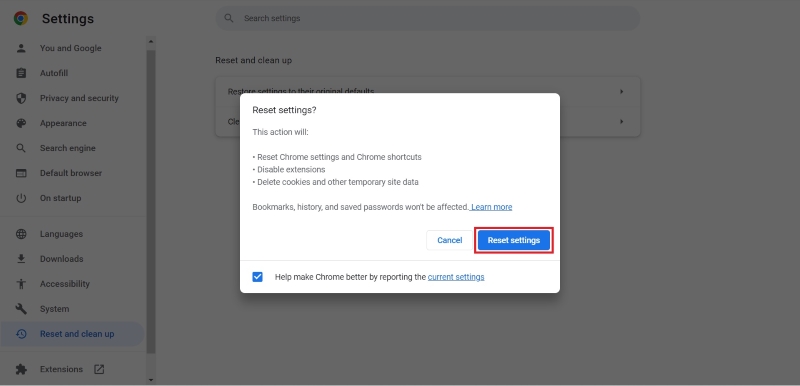
Şahsen, Chrome tarayıcımda bazı ayarları ve tercihleri düzenlediğim için bir sonraki yöntemi tercih ederdim. Ancak hiçbir şeyi özelleştirmediyseniz veya özelleştirmelerinizi kaybetme konusunda bir sorununuz yoksa, aradığınız çözüm bu olabilir. Bu oldukça sert bir önlemdir, ancak sorunu çözdüğü bilinmektedir.
8. Düzeltme: Google Chrome Çeviri Uzantısını Yükleyin
Yukarıdaki çözümlerin hiçbiri işe yaramazsa, sahip olduğunuz son (ve en iyi) çare budur. Siteyi istediğiniz dile çevirmenizi sağlayacak Google Chrome Çeviri uzantısını yükleyin. Bu sorunun çözümünde çok etkilidir. Bu uzantıyla ilgili en iyi şey, kurulumunun ve kullanımının çok kolay olmasıdır.
Google Chrome Çeviri uzantısını yüklemek için:
1. Google Chrome Web Mağazası'nda Google Chrome Translate uzantısını arayın.
2. Uzantıyı yüklemek için Yükle düğmesine tıklayın.

3. Yüklü uzantınızı bulmak için, menü çubuğunun sağ tarafındaki Uzantılar simgesine (bir yapboz parçası gibi görünür) tıklayın.
4. Google Chrome Çeviri uzantısının yanındaki raptiye işaretine tıklayın.

5. Şimdi, ne zaman bir sayfayı çevirmek isterseniz , Google Translate uzantı simgesini tıklamanız ve Bu Sayfayı Çevir düğmesini tıklamanız yeterlidir.

Bu kadar! Sayfa, seçtiğiniz dile çevrilecektir. Bu çok etkili bir çözüm ve bunu herkese tavsiye ederim.
Kolaylıkla Çevirin!
Bunlar, çalışmadığında Google Chrome çevirisini düzeltmenin en iyi yöntemlerinden bazılarıdır. Umarım bu yöntemlerden biri sorunu çözmenize yardımcı olmuştur. Sorunu çözmenize yardımcı olan başka bir yöntem biliyorsanız, lütfen aşağıdaki yorum bölümünde bize bildirin.
Google Chrome Translate'in Çalışmaması Hakkında SSS
Çeviri Neden Çalışmıyor?
Google Chrome çevirinizin çalışmamasının birçok nedeni olabilir. Chrome tarayıcınız güncel olmayabilir veya ziyaret etmeye çalıştığınız web sitesinde başka bir sorun olabilir. Nedeni ne olursa olsun, sorunu çözmek için yukarıdaki yöntemlerden birini deneyebilirsiniz.
Google otomatik çevirim neden çalışmıyor?
Google otomatik çeviriniz çalışmıyorsa, bunun nedeni aşağıdaki sebepler olabilir:
- Hatalı dil ayarları
- Uygun olmayan ayar yapılandırması
- Üçüncü taraf uzantılar
Google'ın bir sayfayı çevirmesini nasıl sağlayabilirim?
Google Çeviri uzantısını kullanarak bir sayfayı kolayca çevirebilirsiniz. Çevirmek istediğiniz siteyi ziyaret edin, Google Çeviri uzantısı simgesine dokunun ve ' Bu sayfayı çevir " seçeneğine tıklayın.
Google Translate'i nasıl güncellersiniz?
Google Çeviri'nin çevrimiçi sürümü otomatik olarak güncellenir. Ancak Android cihazınızda veya Apple cihazınızda Google Translate uygulamasını güncellemek için Play Store/App Store'a gidin ve güncelleyin.
Google Çeviri neden bazı web sitelerinde çalışmıyor?
Google Çeviri'nin bazı web sitelerinde çalışmamasının birçok nedeni olabilir. Bunun nedeni, uygun olmayan ayar yapılandırması veya Google Çeviri uzantısının çalışmasına müdahale eden bazı üçüncü taraf uzantıları olabilir. Ayrıca, önbellek ve çerezler Google Translate'in çalışmasını engelliyor olabilir.
Neden bazı sayfalar Chrome'da çevrilmiyor?
Google Çeviri'nin bazı web sayfalarında birkaç nedenden dolayı çalışmaması mümkündür. Google Translate, uygun olmayan ayar yapılandırması veya bazı üçüncü taraf uzantılarının çalışmasına müdahale etmesi nedeniyle düzgün çalışmayabilir. Önbellek ve çerezler de Google Translate'in çalışmasını engelliyor olabilir.
